Apple Payの「Suica」がありますが、iPhone、Apple Watchだけで電車に乗れたり、コンビニで買い物ができたり、とても便利ですよね。
そしてどちらかの端末に登録してある「Suica」の残高は、自分の端末間であれば簡単に移動できるので、今回はそのやり方を紹介したいと思います。
「iPhone」から「Apple Watch」に移動する方法

「iPhone」から「Apple Watch」に移動する方法です。
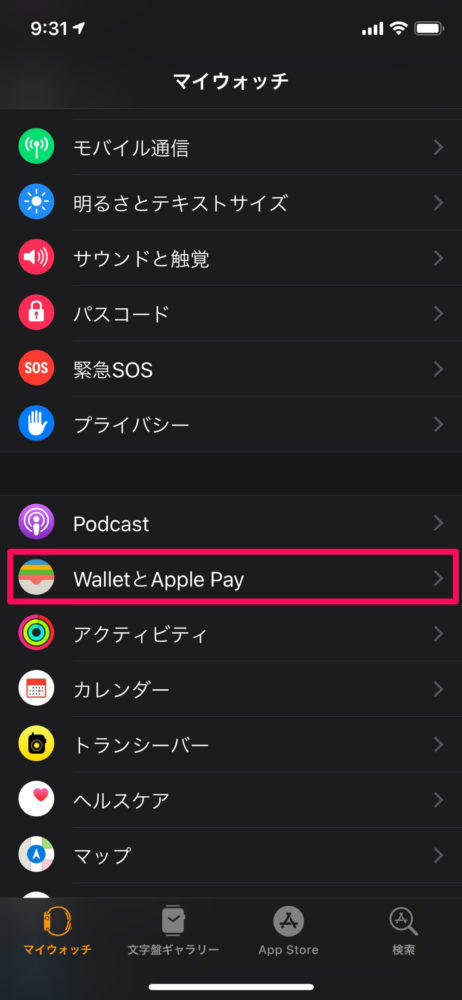
まず「Watch」アプリを開き、「WalletとApple Pay」を選択します。
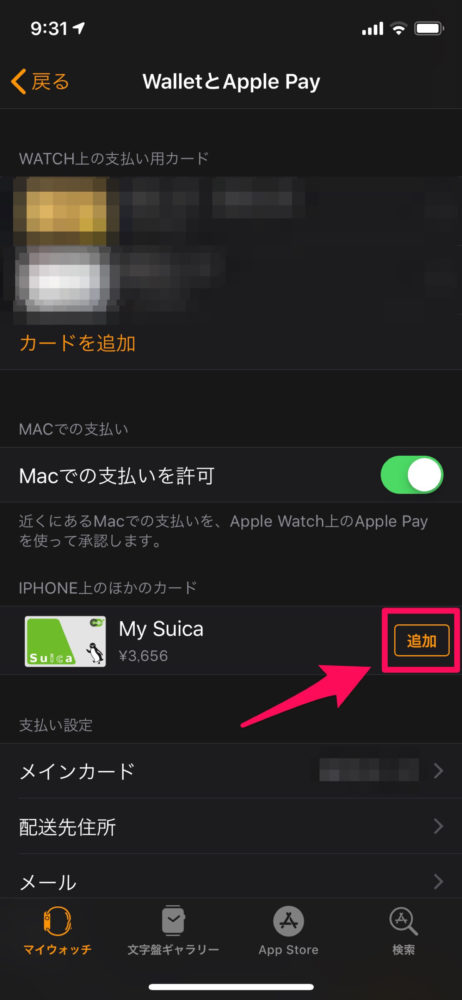
「iPhone上のほかのカード」のところに、iPhoneで使っている「Suica」があると思うので、「追加」をタップします。
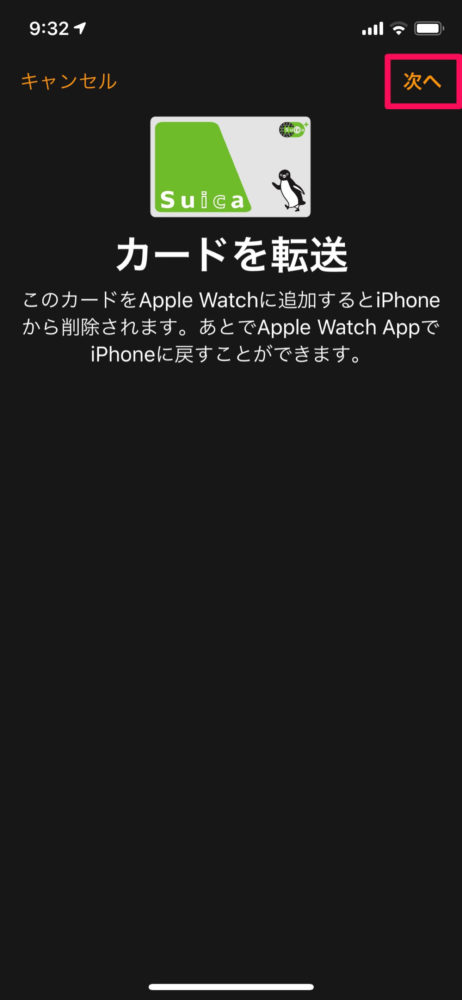
右上の「次へ」をタップします。
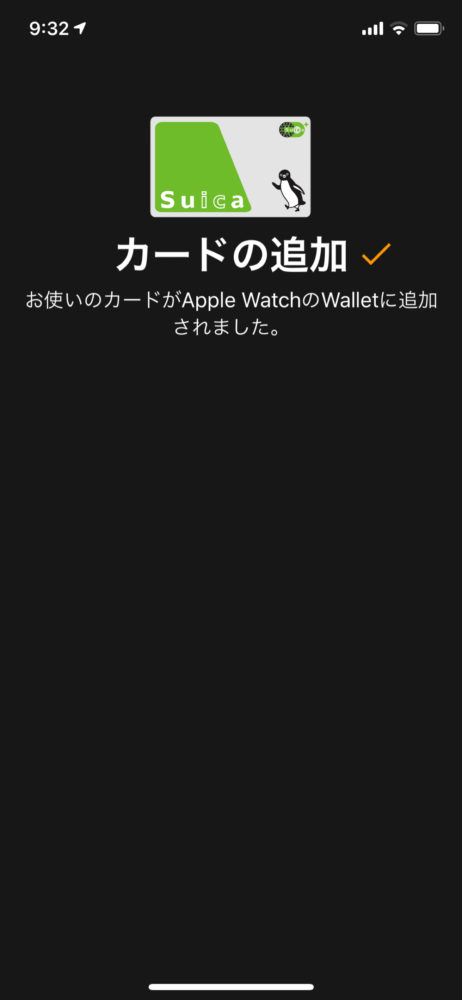
これでSuicaが「Apple Watch」に追加されました。
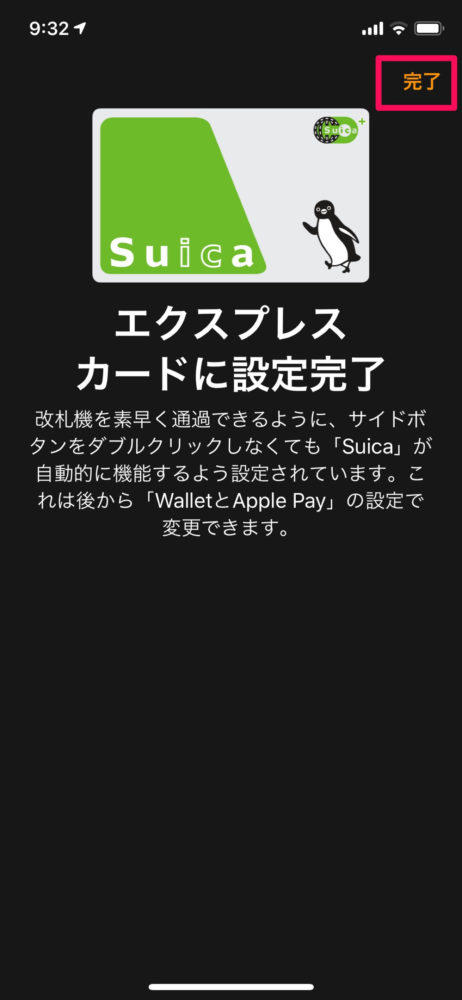
最後に「エクスプレスカード」の説明が出てくるので、右上にある「完了」をタップします。

これで無事に「Apple Watch」にSuicaが移動されました。
「Apple Watch」から「iPhone」に戻す方法
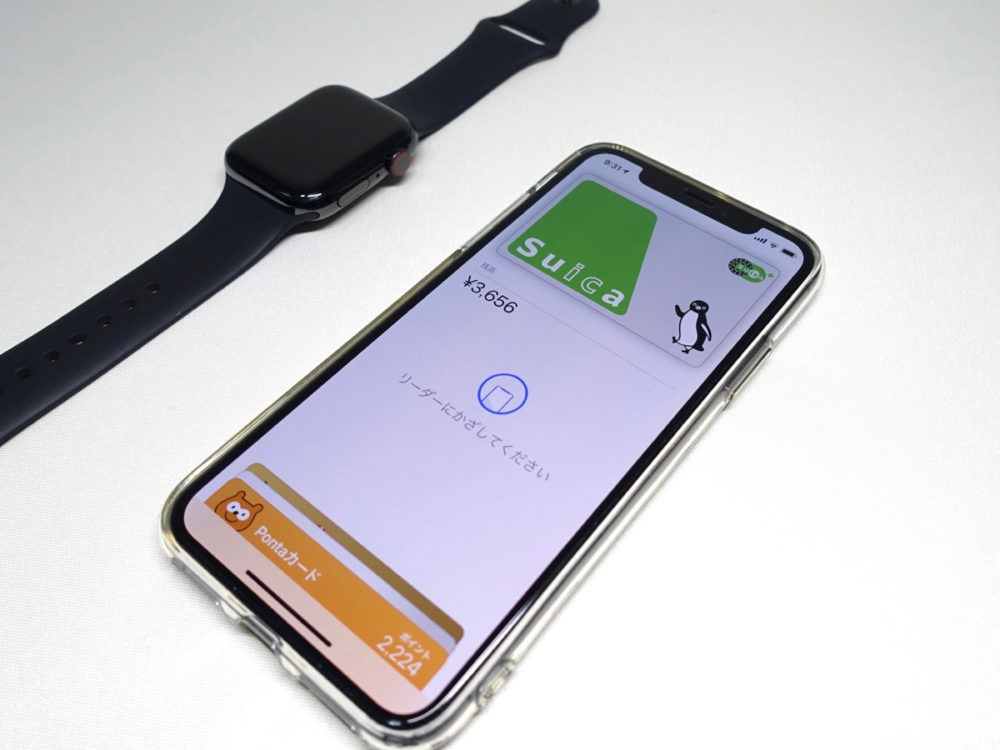
今度は、「Apple Watch」から「iPhone」にSuicaを戻す方法です。
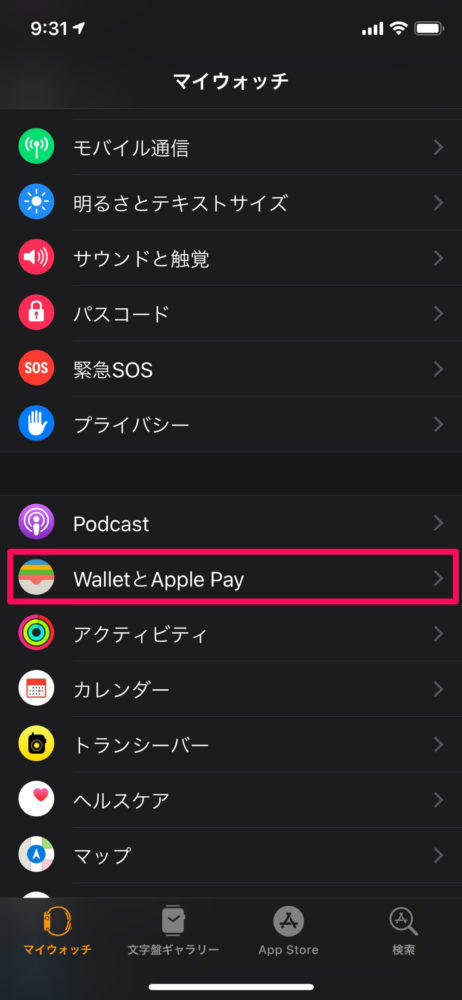
先程と同じで、「Watch」アプリを開き、「WalletとApple Pay」を選択します。
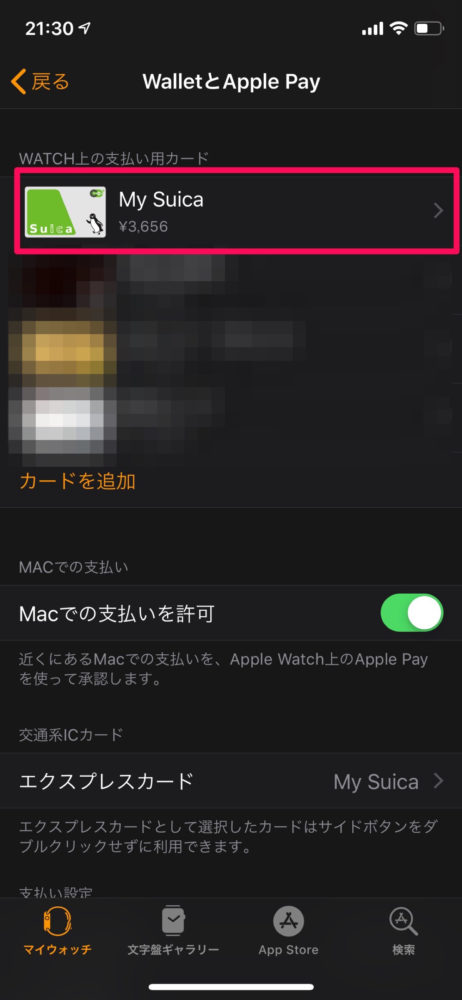
「Apple Watch」に登録してある「Suica」を選択します。
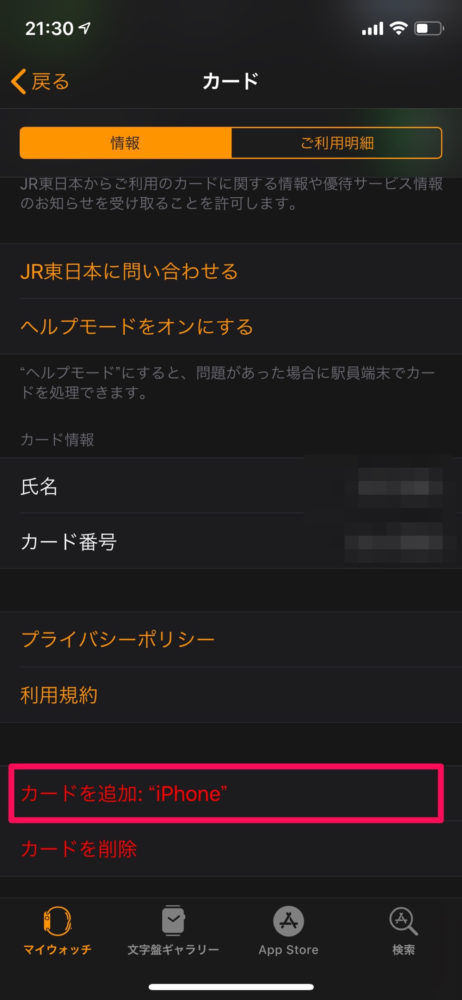
下の方にある「カードを追加: “iPhone”」をタップします。
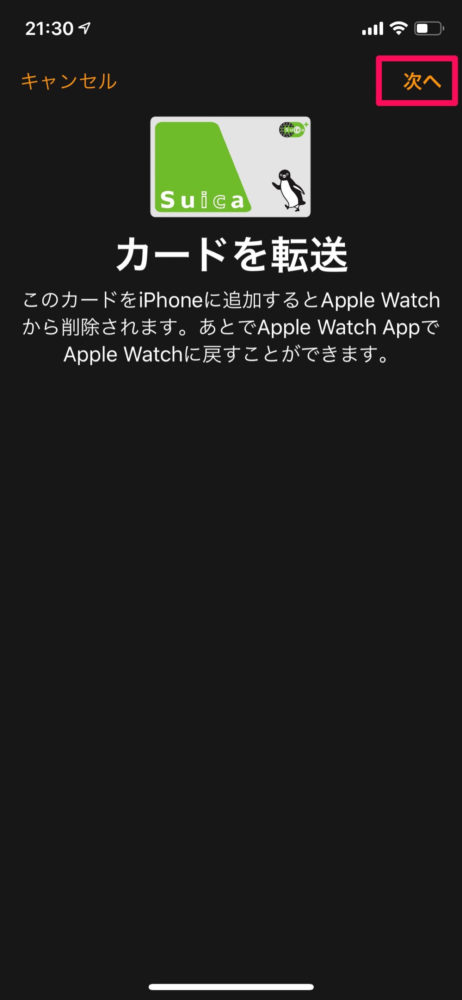
右上にある「次へ」をタップします。
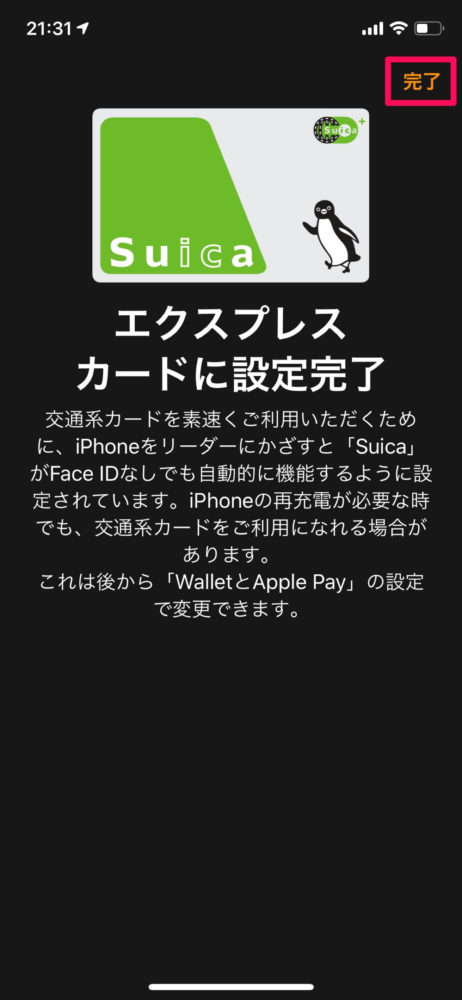
エクスプレスカードの項目が出て、「完了」を押せば移動完了です。
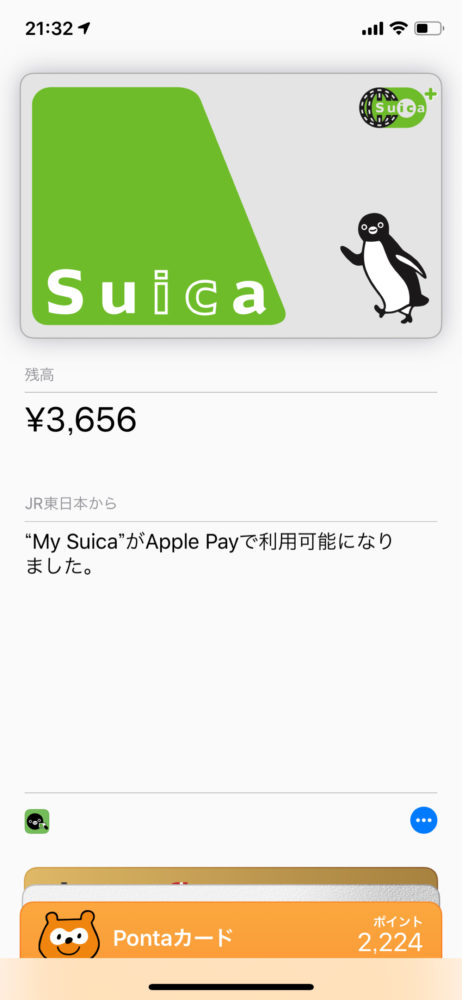
利用する前に、しっかり「iPhone」にSuicaが移動されたのを確認しましょう。
まとめ
- Suicaの残高の移動は凄く簡単
- それぞれにSuicaを設定する必要はない
Suicaの残高移動は難しそうに思いましたが、やってみると驚くほど簡単で、1分もあれば移動できちゃいます。
そのため、「iPhone」と「Apple Watch」それぞれに別々のSuicaを設定しなくても、Suicaを使いたいほうに適宜移動すればいいのです。
例えば、普段は「Apple Watch」でSuicaを利用していたとして、「Apple Watch」を持ち歩かない日があったとしたら、「iPhone」にSuicaを移動すればiPhoneで使えます。
 編集長
編集長








